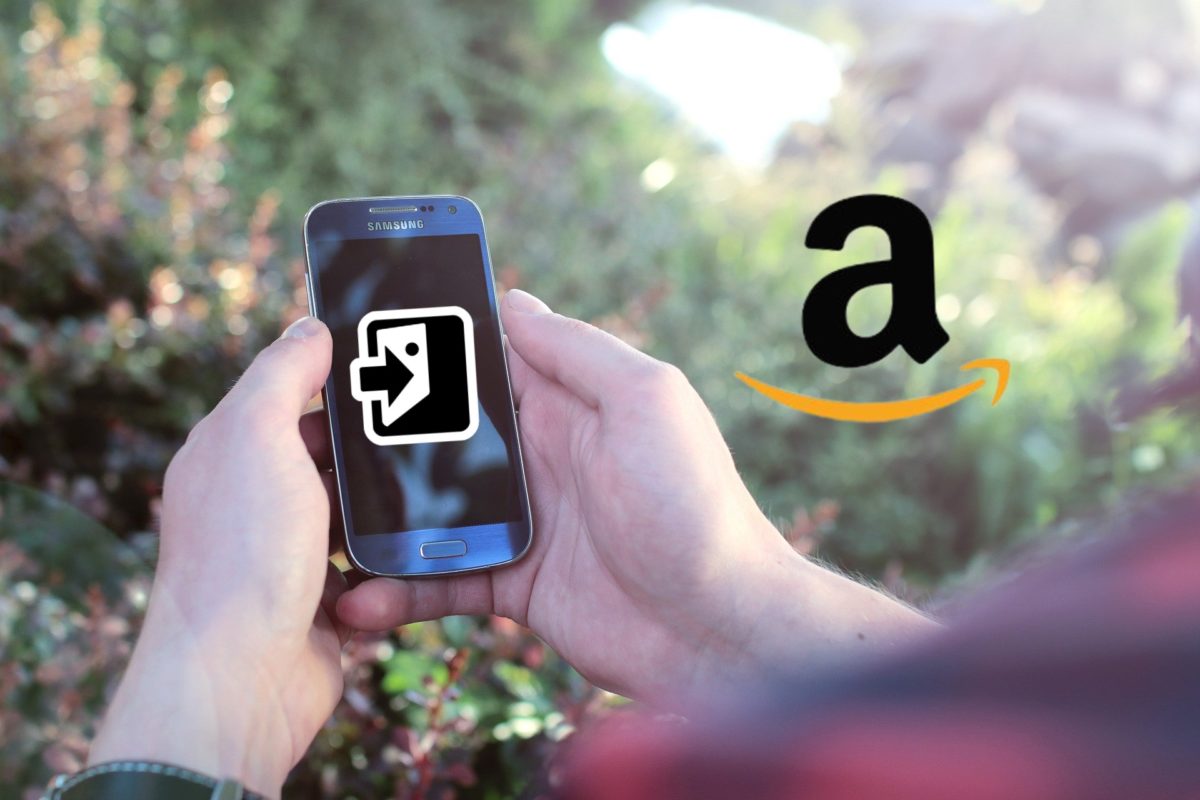
El acceso inmediato a aplicaciones de comercio online puede ser una ventaja… o un inconveniente si el móvil es de uso compartido o se lo sueles prestar a tus hijos. Si alguna vez te has preguntado cómo cerrar sesión en Amazon Compras para evitar que se realice algún pedido accidental o no deseado, en este artículo encontrarás todas las formas para evitar dolores de cabeza (y de tarjeta).
Cómo evitar que otros entren en mi cuenta de Amazon compras
La seguridad es un asunto que debemos tomarnos muy en serio a la hora de usar cualquier aplicación, pero cuando se trata de una app como Amazon, es conveniente extremar todas las precauciones posibles. Si estás interesado en descubrir cómo evitar que otros entren en mi cuenta de Amazon compras, lo primero que hay que hacer es configurar una contraseña que no sea fácil de adivinar o de conseguir.
Más allá de que nuestra contraseña sea lo suficientemente segura, conviene utilizar la autenticación en dos pasos. De este modo podremos recibir un aviso cuando un tercero esté intentando acceder a nuestro perfil de Amazon. Para ello, entramos en la app de Amazon y pulsamos en el icono con un muñeco que se encuentra en la barra de menú inferior, seleccionando ‘Mi cuenta’. Pulsamos seguidamente en ‘Inicio de sesión y seguridad’ y elegimos ‘Activar’ en la sección Verificación en 2 pasos. De este modo, podremos elegir que nos llegue un SMS o un e-mail cuando alguien intente acceder a la cuenta.
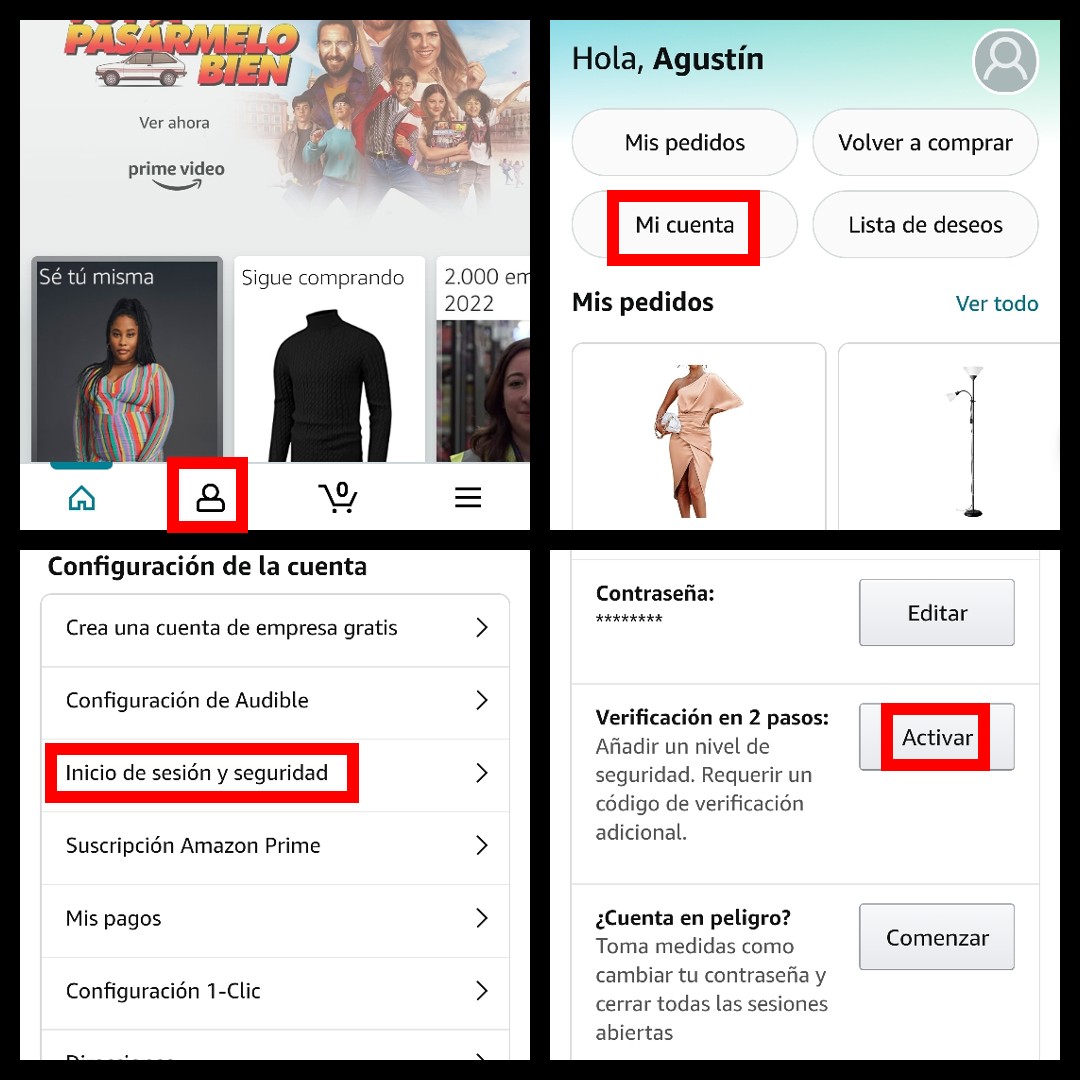
Si en tu caso el uso del móvil es compartido con otras personas o con niños pequeños, es conveniente tener muy claro cómo cerrar la app de Amazon para evitar problemas.
Cómo cerrar sesión en la app de Amazon
Las dudas sobre cómo cerrar sesión en la app de Amazon son más que razonables, ya que es una aplicación bastante limpia, pero con algunas opciones muy escondidas. Al acceder a ella, tendremos que pulsar en el icono con tres rayas horizontales que encontraremos en la barra de menú inferior.
El siguiente paso es desplazarnos hasta las profundidades de esa sección (mejor si ocultamos el menú desplegable de atajos), hasta que veamos la pestaña llamada ‘Configuración’, en la que aparece también la bandera de la versión de Amazon que estamos utilizando, en este caso la española. A continuación, seleccionamos ‘Salir’ y nos aparecerá un mensaje de confirmación, en el que tendremos que pulsar nuevamente en ‘Salir’ para que se cierre nuestra sesión.
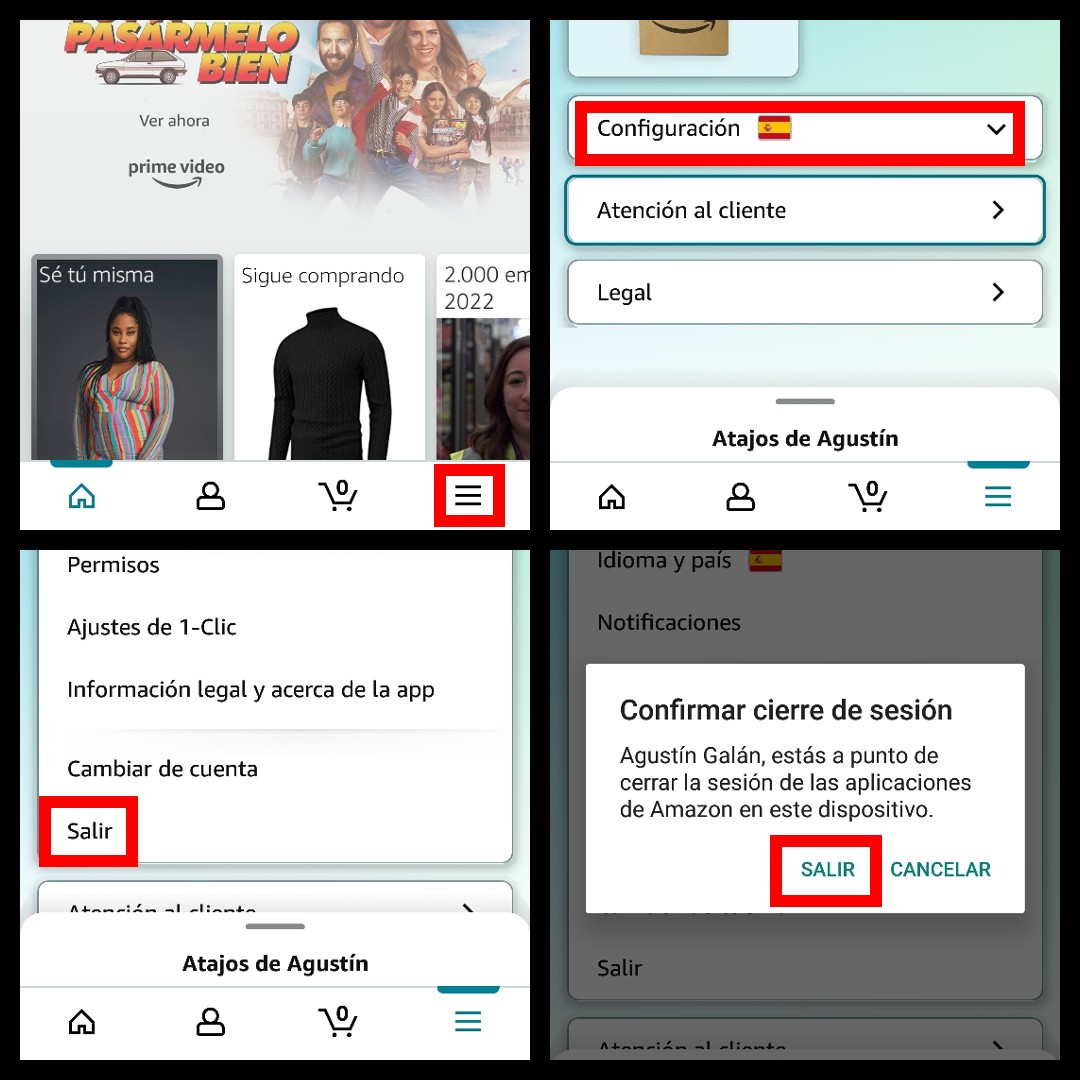
Es importante destacar que este proceso sirve únicamente para cerrar la sesión en la aplicación de Amazon, pero no implica que se hayan cerrado todas las que están en el móvil. Muchas veces nos podemos encontrar con que en el navegador también está abierta, así que si quieres asegurarte también de cerrarla allí, en el siguiente paso encontrarás cómo hacerlo.
Cómo cerrar sesión en la web de Amazon desde el móvil
Para aquellos que ya tienen cerrada su sesión en la app o que no la tienen instalada pero quieren averiguar cómo cerrar sesión en la web de Amazon desde el móvil, deben abrir el navegador desde el que se ha accedido a Amazon. Una vez que estamos dentro de la versión web de Amazon en el navegador (independientemente de que sea Google Chrome o cualquier otro), el proceso es más rápido que en la app.
Tan sólo tenemos que pulsar en la parte superior sobre nuestro nombre y el icono del perfil, y se desplegará un menú. En él, tendremos que desplazarnos hasta la zona inferior, donde tendremos la opción ‘Salir’. En este caso, la sesión se cierra sin necesidad de una doble confirmación, por lo que es mucho más rápido y cómodo.
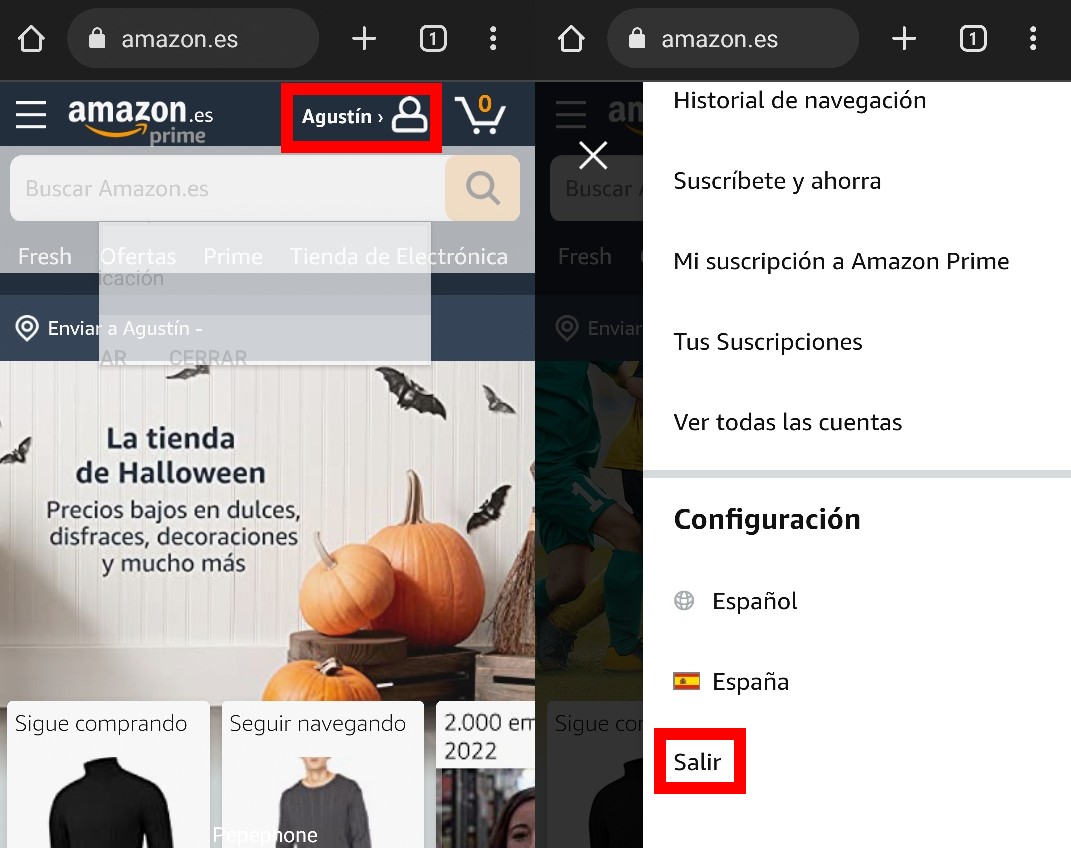
Por qué no puedo cerrar sesión en Amazon compras
Es posible que en ocasiones nos encontremos con la duda de por qué no puedo cerrar sesión en Amazon compras. Esto puede deberse a un fallo puntual en la conexión de tu móvil (vigila siempre que la conexión, tanto de Wi-Fi como de datos, sea estable) o a algún error de la aplicación.
De todos modos, siempre hay una forma de curarse en salud. Pulsa el icono con el muñeco de la barra inferior y selecciona ‘Mi cuenta’ dentro de la app de Amazon. Accede a la opción ‘Contenido y dispositivos’.
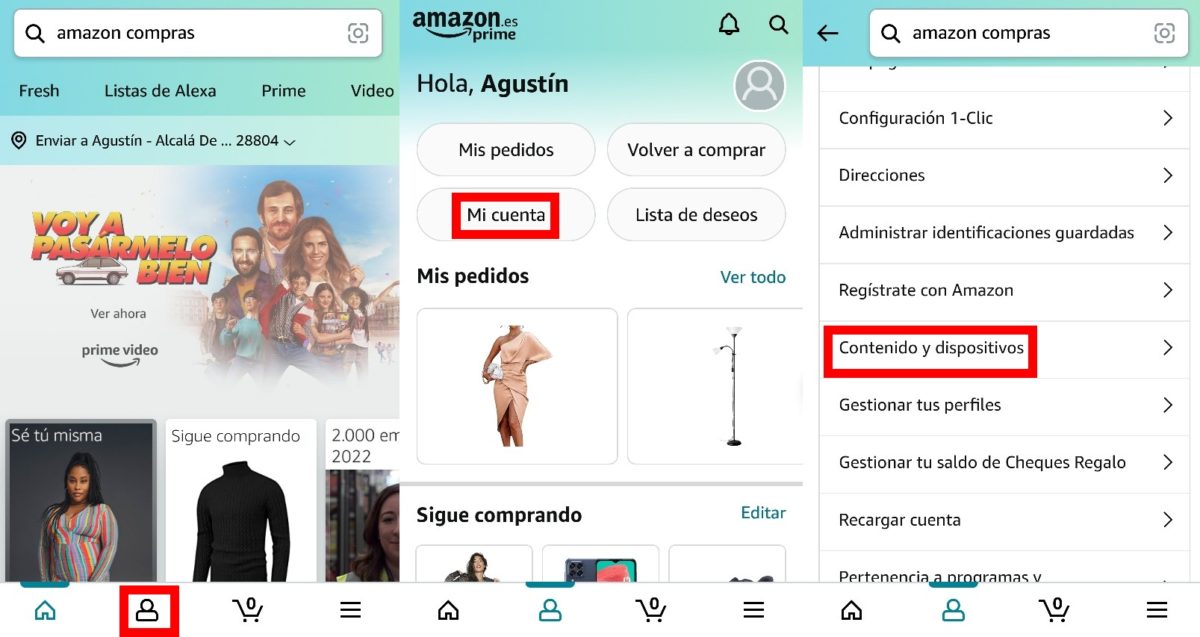
En esa ventana, en la parte superior encontrarás una pestaña llamada ‘Dispositivos’, y podrás ver todas las aplicaciones de Amazon a tu nombre (Amazon Prime Video, Audible, etc.) y el número de dispositivos en el que están instalados. Selecciona la app que quieres cerrar, y te aparecerán todas las sesiones abiertas del mismo. Ya sólo tendrás que localizar el dispositivo en el que quieres cerrar sesión y pulsar en su respectivo botón de ‘Anular registro’.
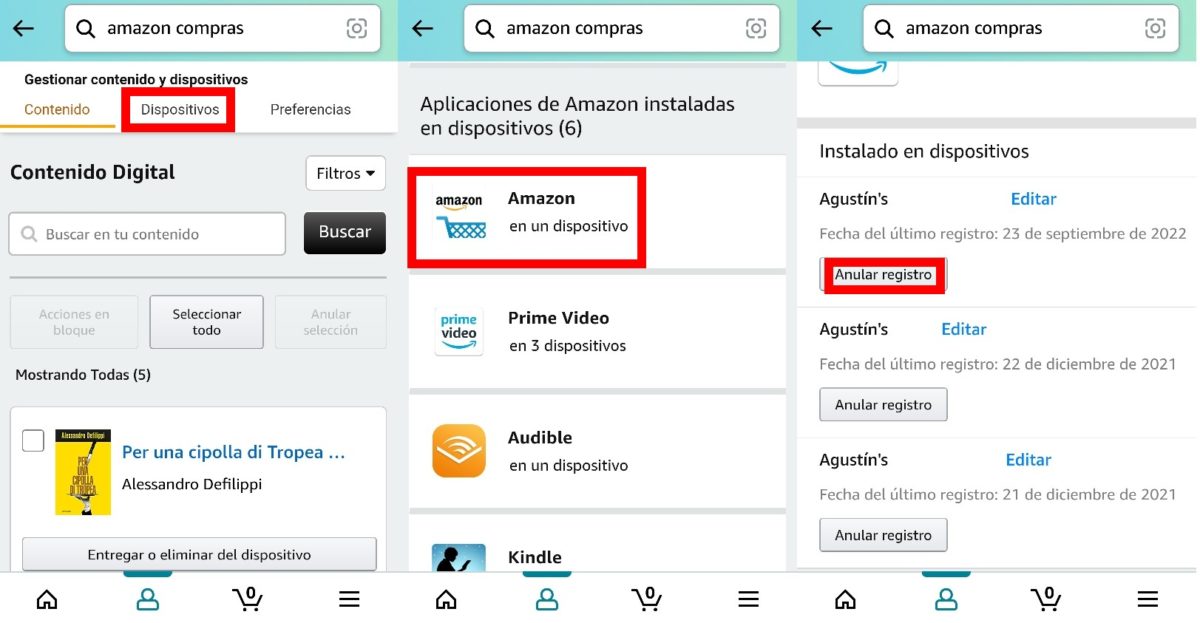
Cómo cerrar sesión en Amazon en todos los dispositivos
Hay otra forma, mucho más drástica, que nos permitirá cómo cerrar sesión en Amazon en todos los dispositivos. De nuevo, hay que acceder a la sección de nuestro perfil (icono del muñeco en la barra de menú inferior) y seleccionar ‘Mi cuenta’. En este caso, volvemos a ‘Inicio de sesión y seguridad’ y nos encontraremos con un apartado llamado ‘¿Cuenta en peligro?’, en el que tendremos que seleccionar la opción ‘Comenzar’.
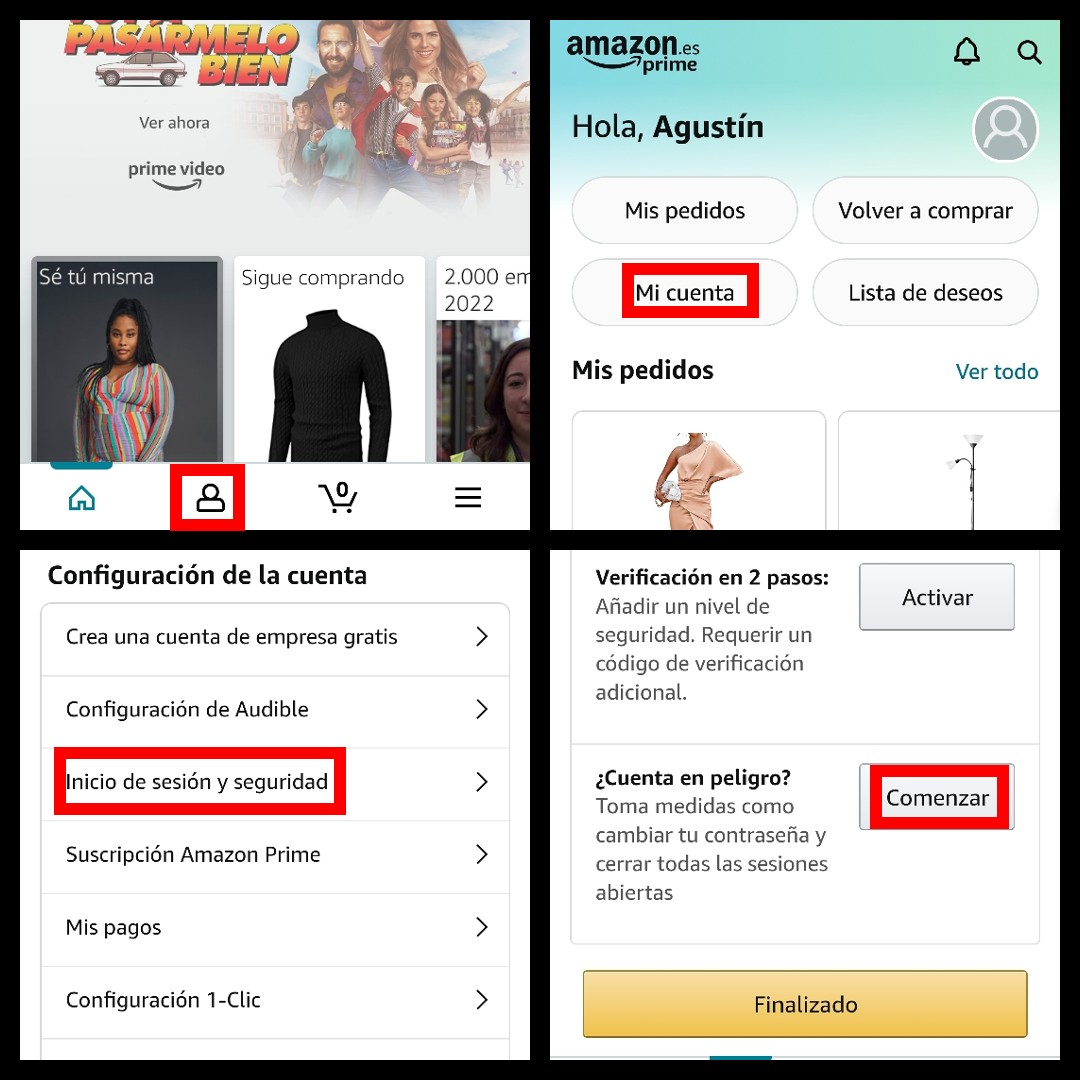
Esta opción requerirá un permiso extra para poder continuar, por lo que Amazon nos enviará un correo electrónico. Nos tendremos que ir entonces a nuestra bandeja de entrada y pulsar el enlace ‘Aprueba o deniega’ que encontraremos en ese e-mail. El enlace nos redirige a la app y tendremos que pulsar en ‘Aprobar’, para poder llegar a la pantalla final, en la que se nos indica el número de aplicaciones que han iniciado sesión en nuestra cuenta. Pulsamos en ‘Cerrar todas las sesiones’ y en un lapso máximo de 15 minutos tendrás ya todas las sesiones cerradas en todos los dispositivos (salvo en la app desde la que lo hiciste).
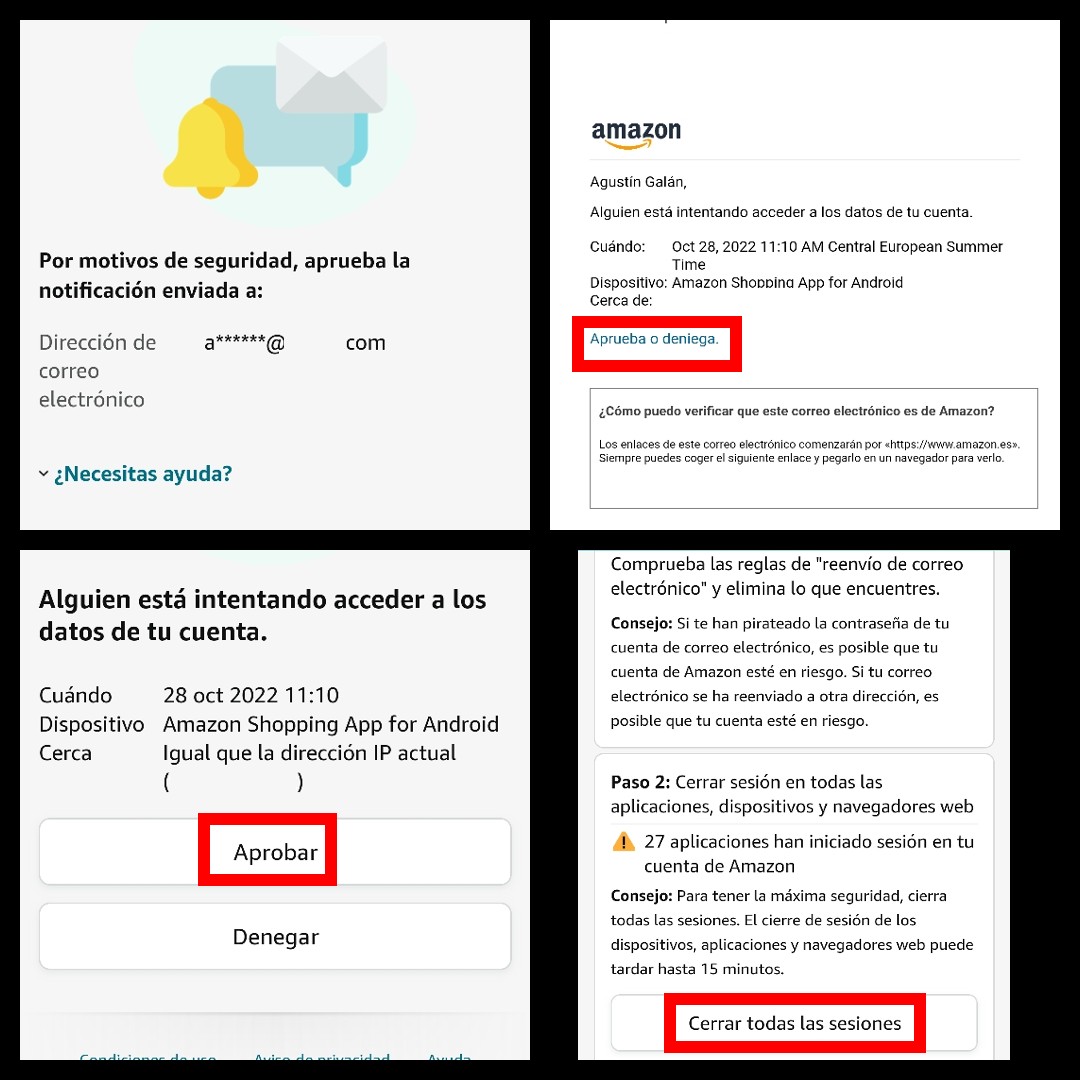
Siguiendo estos consejos podrás evitar accesos indeseados a tu perfil de Amazon, aunque también tienes un as en la manga mucho más drástico: la desinstalación de la aplicación. En momentos puntuales en los que tu móvil tenga que ser compartido, puede ser la opción que menos quebraderos de cabeza te dé, y siempre habrá tiempo de reinstalarla cuando vuelvas a tener el control en exclusiva del dispositivo.
Otros artículos sobre Amazon
Cómo devolver un producto en Amazon desde el móvil
Qué significa patrocinado en Amazon
Código promocional de Amazon 2022: dónde encontrarlos y cómo usarlos
10 trucos para sacarle partido a la app de Amazon




